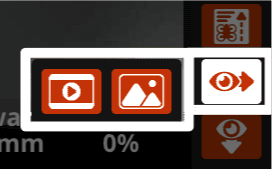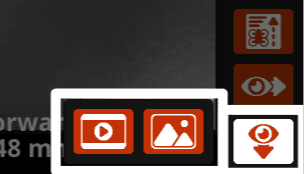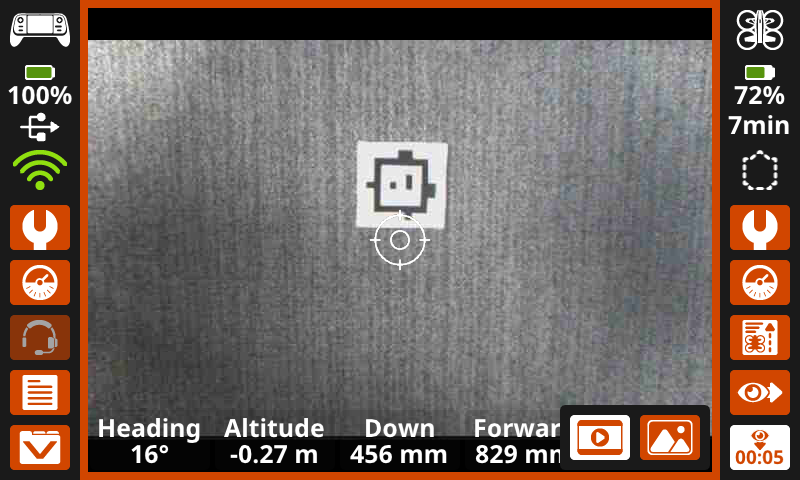Captura de imágenes y vídeos#
Tomar imágenes y vídeos#
Puede capturar imágenes y vídeos con su VEX AIR Drone y el controlador VEX AIR Drone de tres maneras diferentes:
Usando el proyecto default_fly#
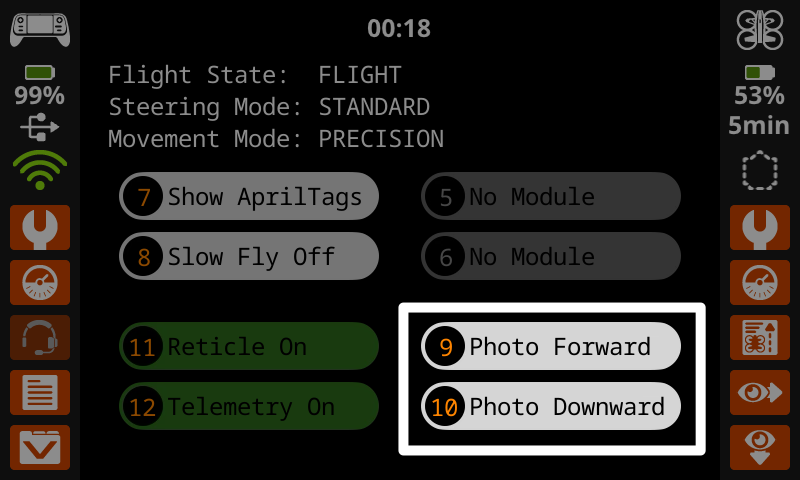
While using the default_fly project, you can capture images from the forward-facing or downward-facing Vision Sensor using the Photo Forward and Photo Downward buttons on the screen or buttons 9 and 10 on the controller.
Comandos VEXcode#
También puedes usar comandos de cámara dentro de un proyecto VEXcode AIR para grabar videos o capturar imágenes desde cualquiera de las cámaras:
Visualización de archivos#
Puede obtener una vista previa de sus grabaciones e imágenes en el controlador antes de exportarlas a su dispositivo viendo los Datos de la misión.
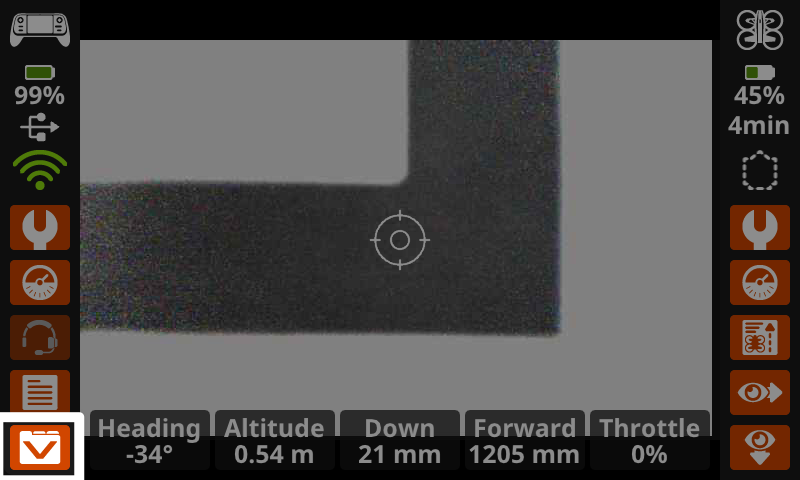
Seleccione el ícono Datos de misión en la esquina inferior izquierda de la pantalla para abrir Datos de misiones pasadas.
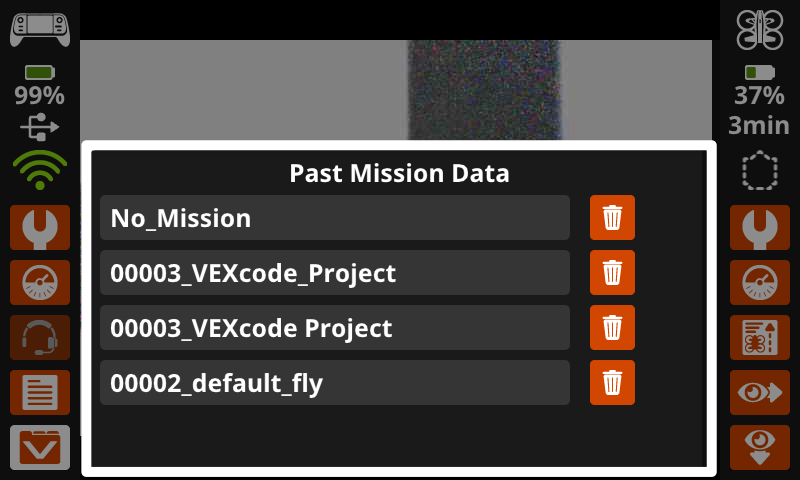
Seleccione la carpeta deseada para ver las imágenes o los vídeos tomados durante esa misión.
Los nombres de las carpetas indican qué proyecto se estaba ejecutando cuando se registraron los datos de la misión. “Sin misión” indica que el dron estaba parado y no estaba ejecutando ningún proyecto.
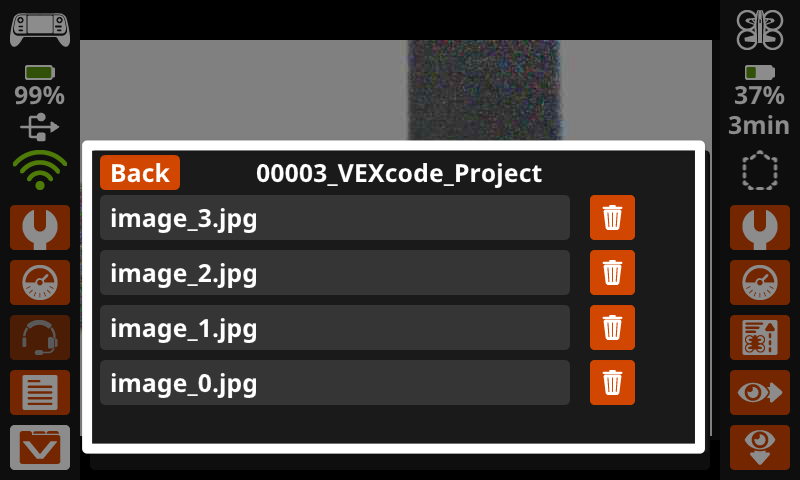
Todas las imágenes y vídeos aparecerán como opciones de archivo en la carpeta correspondiente de Datos de Misión. Selecciona un archivo para abrirlo en la pantalla del mando.
Los archivos también se pueden eliminar seleccionando el ícono Papelera.
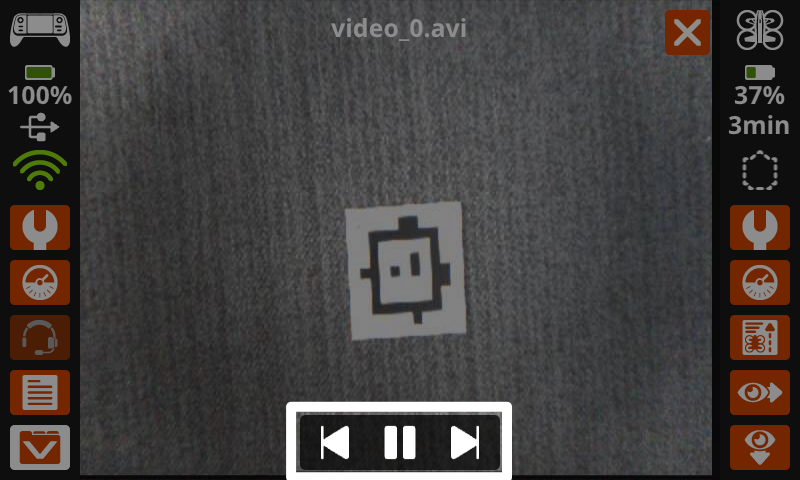
Utilice los botones en la parte inferior de la pantalla para reproducir videos y desplazarse por todas las imágenes y videos grabados dentro del archivo.
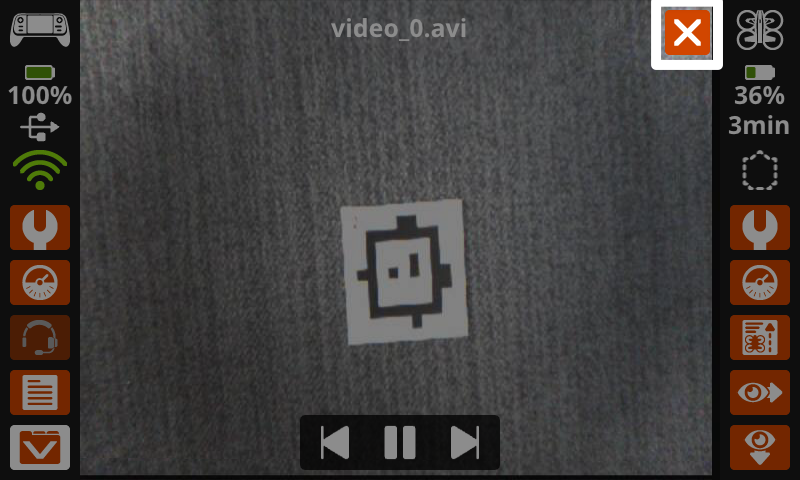
Seleccione la X en la esquina superior derecha para salir y regresar a la carpeta Datos de la misión.
Recuperando archivos#

Para acceder a las imágenes y videos capturados desde el controlador en su dispositivo, asegúrese de que el controlador esté conectado a su dispositivo.
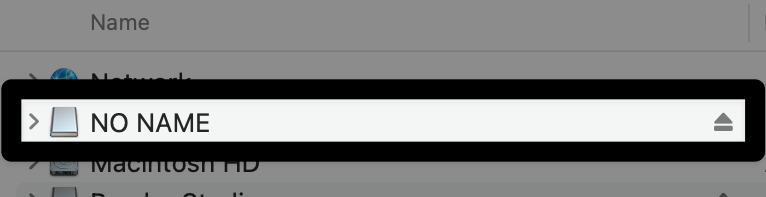
Utilizando el sistema de administración de archivos de su computadora (Finder, Explorador de archivos, etc.), localice el controlador.
Para identificar fácilmente qué dispositivo extraíble es el controlador, apague el controlador y vuelva a encenderlo mientras observa la lista de dispositivos conectados a su computadora.
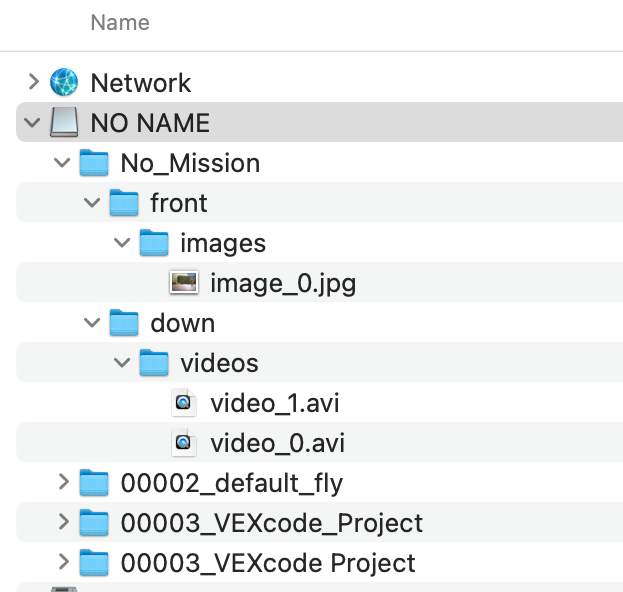
Dentro de esta carpeta verás las mismas carpetas que se encontraban en el menú “Datos de Misiones Pasadas” del mando. Ahora puedes descargar los archivos que quieras a tu dispositivo. Como referencia, aquí se muestra macOS.
Nota: Las imágenes se guardan como archivos .jpg y los videos como archivos .avi. Es posible que deba convertirlos para que sean compatibles con su dispositivo.